“J'utilise plus d'un téléphone Android. Comment puis-je transférer des contacts de l'un à l'autre et fusionner les deux contacts ?”
Si vous utilisez plus d'un appareil Android, peut-être un pour les affaires et un autre à des fins personnelles, vous constaterez peut-être que les contacts de ces appareils peuvent parfois se chevaucher. Dans ce cas, vous devrez peut-être transférer des contacts d'un appareil Android à un autre. Il peut également être nécessaire de transférer les contacts d'un téléphone à un autre si vous changez d'appareil et que vous souhaitez vous déplacer en conservant toutes vos données intactes.
Quelle que soit la raison pour laquelle vous souhaitez transférer vos contacts d'Android vers Android, il est important de noter qu'il existe plusieurs façons de le faire. Dans cet article, nous allons examiner quelques-unes des solutions les plus efficaces, en commençant par la plus simple et la plus efficace.
Méthode 1. Comment transférer les contacts d'Android vers Android en un clic
L'un des meilleurs moyens de transférer les contacts d'Android vers Android est d'utiliser une application tierce appelée MobileTrans - Transfert de téléphone. Non seulement c'est l'un des meilleurs moyens de transférer des données d'un téléphone à un autre, vous pouvez l'utiliser pour transférer des données de manière sélective ; cela signifie que vous pourrez choisir les contacts que vous voulez transférer, ce qui peut s'avérer pratique si vous devez transférer seulement certains de vos contacts et pas tous.
MobileTrans - Transfert de téléphone
Transférer des contacts d'Android vers Android en un clic
- Transférer facilement des contacts, de la musique, des messages, des notes, des applications, des photos, des vidéos et bien plus encore.
- Pas de iTunes, iCloud nécessaire. Facile à utiliser et vitesse de transfert rapide.
- Entièrement compatible avec iOS 15 et Android 11.0
- Transférer des données vers un nouveau téléphone android sans réinitialisation.

 4.5/5 Excellent
4.5/5 Excellent
Pour utiliser MobileTrans afin de transférer des contacts d'Android vers Android, suivez ces étapes très simples :
- Téléchargez et installez MobileTrans sur votre ordinateur. Lancer le programme après l'installation réussie et sélectionner la fonction "Transférer téléphone" dans la fenêtre principale.
- Maintenant, connectez les deux appareils Android à l'ordinateur à l'aide de câbles USB et assurez-vous que MobileTrans est capable de reconnaître les deux appareils (vous devrez peut-être activer le débogage USB pour que le programme puisse détecter les appareils).
- Une fois que les deux appareils sont connectés et que MobileTrans peut les détecter, vous devriez voir une liste de toutes les données sur l'appareil source affichée entre les deux appareils. Sélectionnez "Contacts" puis cliquez sur "Démarrer" pour lancer le processus de transfert des contacts du dispositif source vers le dispositif de destination.

Ici aussi, il est important de s'assurer que vous avez le bon ordre des appareils. Assurez-vous que l'appareil à partir duquel vous voulez transférer des contacts est l'appareil "Source" et que celui vers lequel vous voulez transférer des contacts est l'appareil "Destination". Si cet ordre n'est pas correct, cliquez sur "Inverser" pour le changer.


Veuillez noter que si vous souhaitez remplacer complètement les contacts sur l'appareil de destination, cochez la case "effacer les données avant de les copier" avant de commencer le processus de transfert.
Partie 2. Comment transférer les contacts d'Android vers Android avec une carte SIM
Si la carte SIM que vous avez sur votre appareil est amovible, vous pouvez facilement l'utiliser pour transférer les contacts d'un téléphone à un autre en copiant simplement tous les contacts sur la carte SIM, en l'insérant dans l'autre appareil et en transférant les contacts stockés. Voici un guide simple, étape par étape, pour vous aider à y parvenir ;
- Ouvrez l'application "Contacts" sur l'appareil Android source, puis appuyez sur "Menu" (les trois points verticaux en haut)
- Sélectionnez "Gérer les contacts" parmi les options qui s'affichent, puis appuyez sur "Importer/Exporter les contacts"
- Appuyez sur "Exporter les contacts" et sélectionnez ensuite une carte SIM
- Lorsque tous les contacts de l'appareil ont été transférés sur la carte SIM, retirez la carte SIM et insérez-la dans l'appareil de destination
- Ouvrez l'application Contacts sur l'appareil de destination et allez dans le menu > Gérer les contacts > Importez/Exportez les contacts, puis sélectionnez "Importer à partir de la carte SIM".
- Gardez les appareils connectés à l'ordinateur jusqu'à ce que tous les contacts soient transférés.
- Vous pourrez voir les contacts transférés sur l'appareil de destination dans quelques minutes.

Partie 3. Comment transférer les contacts d'Android vers Android via un fichier VCF
Si votre carte SIM n'est pas amovible ou si vous avez trop de contacts sur votre appareil Android pour justifier leur transfert un par un, vous pouvez facilement transférer les contacts d'un téléphone à un autre via un fichier VCF. Ce processus est particulièrement utile puisque vous pouvez transférer tous vos contacts en une seule fois sous forme de pièce jointe à un courriel. Suivez ces étapes simples pour transférer les contacts d'Android vers Android en utilisant un fichier VCF ;
- Ouvrez l'application "Contacts" sur votre téléphone Android et appuyez sur les trois points en haut (menu). Sélectionnez "Gérer les contacts" pour continuer.
- Maintenant, tapez sur "Importer/Exporter contacts" et choisissez "Exporter" les contacts comme fichier VCF. Ce fichier sera stocké dans la mémoire interne de l'appareil avec le nom de fichier par défaut "Contacts.vcf"
- Lorsque tous les contacts ont été transférés, trouvez le fichier "Contcats.vcf" sur votre appareil et envoyez-le à votre adresse Gmail en pièce jointe.
- Connectez-vous maintenant à Gmail sur l'appareil de destination et téléchargez la pièce jointe VCF
- Ouvrez l'application Contacts et allez dans le "Menu > Gérer les contacts
- Sélectionnez "Contacts importer/exporter > Importez le fichier VCF et sélectionnez ensuite le fichier VCF que vous venez de télécharger pour l'envoyer par e-mail. Appuyez sur "OK" pour commencer le processus de transfert des contacts vers le nouvel appareil.
Veuillez noter que ces boutons peuvent être différents sur certains modèles d'Android.

Partie 4. Comment transférer les contacts d'Android vers Android avec le compte Google et Sync
Vous pouvez également transférer les contacts d'Android vers Android en les synchronisant à partir d'une sauvegarde Google. Voici quelques étapes simples pour vous montrer comment faire ;
- Si vous ne l'avez pas encore fait, la première chose à faire est d'ajouter un compte Google à l'appareil source. Pour ce faire, allez dans Paramètres > Comptes > Ajoutez un compte et sélectionnez Google. Connectez-vous à votre compte Google pour ajouter le compte.
- Maintenant, synchronisez les contacts avec ce compte Google. Pour ce faire, allez dans Paramètres ; Comptes ; Google et activez ensuite "Syncronisation de contacts”
- Sur l'appareil de destination, ajoutez le même compte Google, puis allez dans Paramètres > Compte >Google, puis sélectionnez "Contacts" dans la liste des sauvegardes Google. Appuyez sur "Syncronisation maintenant" et les contacts seront transférés vers l'appareil de destination.
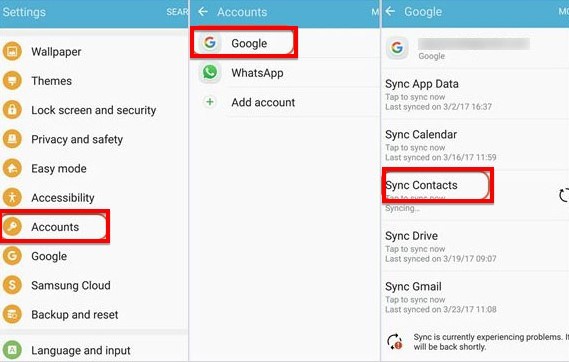
Partie 5. Comment transférer les contacts d'Android vers Android avec SHAREit
Si vous ne souhaitez pas utiliser Google Sync pour transférer les contacts d'un téléphone à un autre, vous pouvez utiliser une application comme SHAREit. Lorsqu'elle est installée sur les deux appareils, cette application permet aux utilisateurs de partager facilement des contacts entre les deux appareils. Voici comment l'utiliser ;
- Commencez par installer l'application SHAREit sur les deux appareils à partir du Magasin de jeux de Google
- Sur l'appareil source, ouvrez l'application Contacts et sélectionnez les applications que vous souhaitez transférer vers l'appareil de destination.
- Lorsque les contacts sont sélectionnés, tapez sur l'icône "Partager" et choisissez ensuite "SHAREit" comme méthode de partage.
- Ouvrez maintenant "SHAREit" sur l'appareil de destination et assurez-vous que les deux appareils sont sur le même réseau Wi-Fi. L'application SHAREit sur le périphérique source va scanner le périphérique cible. Lorsque le nom de l'appareil de destination apparaît, tapez dessus pour lancer le processus de transfert.
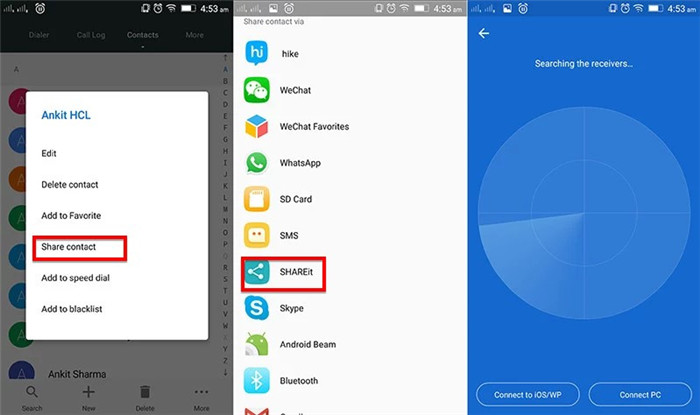
Partie 6. Comment transférer des contacts d'Android vers Android via Bluetooth
Bien sûr, vous pouvez aussi choisir de transférer des contacts d'Android vers Android en utilisant le Bluetooth. Cette solution est simple car il suffit de connecter les deux appareils via Bluetooth. Voici comment vous pouvez transférer vos contacts d'un appareil à l'autre en utilisant le Bluetooth ;
- Sur l'appareil Source, ouvrez l'application Contacts et appuyez sur Menu (trois points) > Icône de partage. Veuillez noter que ces étapes peuvent être différentes sur différents appareils.
- Tapez sur "Importer/Exporter" et sélectionnez ensuite "Partager la carte de nom via" avant de sélectionner les contacts que vous souhaitez transférer. Si vous souhaitez les transférer tous, il vous suffit de cocher "Sélectionner tout"
- Cela ouvrira les options de partage. Sélectionnez "Bluetooth" et vous serez invité à activer "Bluetooth" si ce n'est pas déjà fait. Assurez-vous que Bluetooth est activé sur les deux appareils.
- Permettre à Bluetooth de rechercher les appareils proches et de sélectionner l'appareil de destination lorsqu'il apparaît. Lorsque les appareils sont appariés avec succès, le processus de transfert doit commencer immédiatement.
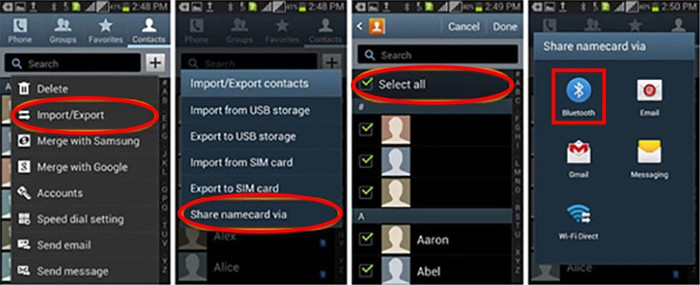
Les solutions ci-dessus sont les moyens les plus efficaces pour transférer les contacts d'Android vers Android. Choisissez une solution aussi facile à mettre en œuvre qu'efficace, puis suivez les instructions ci-dessus pour la mettre en œuvre. Si vous avez des questions, n'hésitez pas à les poser et nous ferons de notre mieux pour vous aider.




